win10怎样远程控制另一台电脑 win10电脑如何远程操作另一台电脑
更新时间:2024-01-20 13:49:58作者:runxin
很多用户在使用win11电脑工作的过程中,也难免需要通过远程桌面连接功能来实现千里之外电脑的操纵,而在win10系统中就自带有微软远程桌面工具,能够帮助用户来设置远程操作另一台电脑,可是win10怎样远程控制另一台电脑呢?今天小编就来教大家win10电脑如何远程操作另一台电脑,一起来看看吧。
具体方法如下:
1、打开运行窗口。
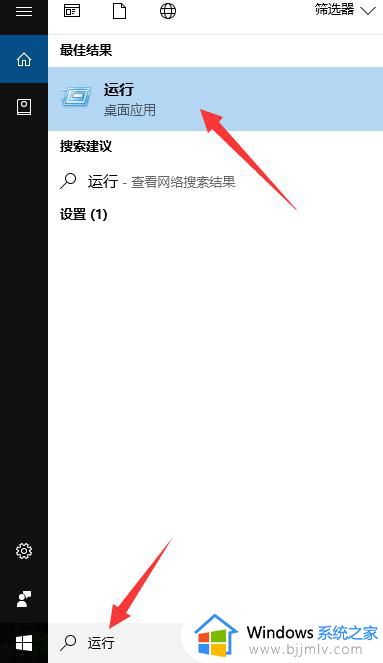
2、输入命令mstsc,回车确定。
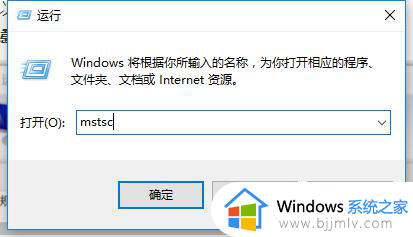
3、点击远程桌面连接窗口右下角的显示选项。
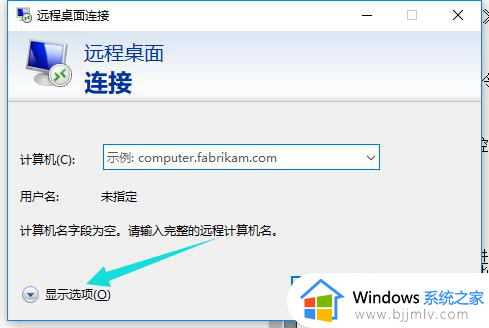
4、输入远程计算机的信息,然后点击连接。
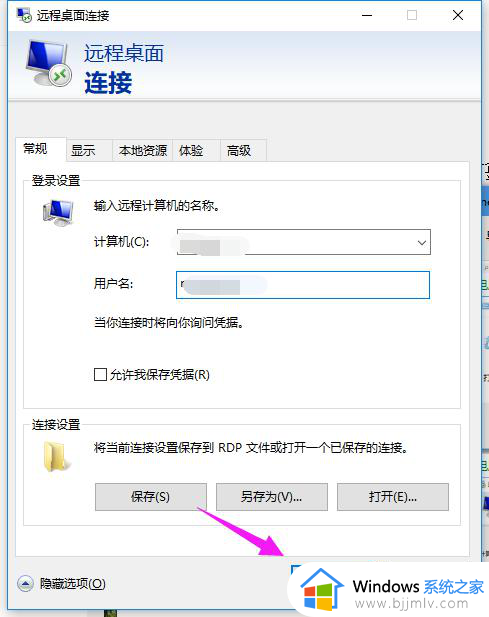
5、连接成功。
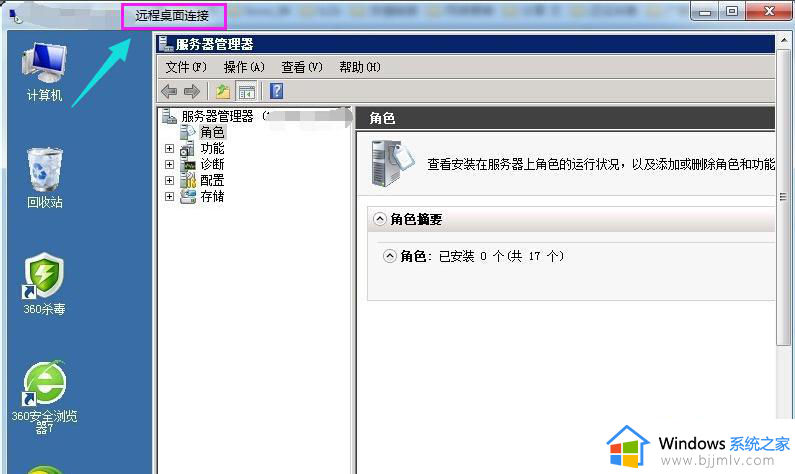
上述就是小编告诉大家的win10电脑如何远程操作另一台电脑全部内容了,如果有不了解的用户就可以按照小编的方法来进行操作了,相信是可以帮助到一些新用户的。
win10怎样远程控制另一台电脑 win10电脑如何远程操作另一台电脑相关教程
- win10怎么远程控制另一台电脑 win10电脑如何远程操作另一台电脑
- win10远程控制另一台电脑怎么操作 win10系统如何远程控制另一台电脑
- 电脑远程控制怎么弄win10 win10远程控制电脑的方法
- win10共享看不见另一台电脑怎么办 win10共享无法查找到另一台电脑如何解决
- 远程控制电脑win10设置方法 win10自带的远程控制怎么用
- win10如何访问局域网内另一台电脑 win10怎么访问局域网其它电脑
- win10共享文件夹怎么在另一个电脑查看 win10共享文件夹另外一台电脑如何找到
- win10局域网查找另一台电脑操作步骤 win10怎么查找局域网中的其他电脑
- win10家庭版怎么才能远程控制 win10家庭版如何远程控制电脑桌面
- win10怎样共享打印机到另一台电脑 win10如何共享打印机给其它电脑
- win10如何看是否激活成功?怎么看win10是否激活状态
- win10怎么调语言设置 win10语言设置教程
- win10如何开启数据执行保护模式 win10怎么打开数据执行保护功能
- windows10怎么改文件属性 win10如何修改文件属性
- win10网络适配器驱动未检测到怎么办 win10未检测网络适配器的驱动程序处理方法
- win10的快速启动关闭设置方法 win10系统的快速启动怎么关闭
win10系统教程推荐
- 1 windows10怎么改名字 如何更改Windows10用户名
- 2 win10如何扩大c盘容量 win10怎么扩大c盘空间
- 3 windows10怎么改壁纸 更改win10桌面背景的步骤
- 4 win10显示扬声器未接入设备怎么办 win10电脑显示扬声器未接入处理方法
- 5 win10新建文件夹不见了怎么办 win10系统新建文件夹没有处理方法
- 6 windows10怎么不让电脑锁屏 win10系统如何彻底关掉自动锁屏
- 7 win10无线投屏搜索不到电视怎么办 win10无线投屏搜索不到电视如何处理
- 8 win10怎么备份磁盘的所有东西?win10如何备份磁盘文件数据
- 9 win10怎么把麦克风声音调大 win10如何把麦克风音量调大
- 10 win10看硬盘信息怎么查询 win10在哪里看硬盘信息
win10系统推荐